Samsung DP700A3D - ATIV One Bruksanvisning
Läs gratis den bruksanvisning för Samsung DP700A3D - ATIV One (138 sidor) i kategorin Skrivbord. Guiden har ansetts hjälpsam av 31 personer och har ett genomsnittsbetyg på 4.3 stjärnor baserat på 16 recensioner. Har du en fråga om Samsung DP700A3D - ATIV One eller vill du ställa frågor till andra användare av produkten? Ställ en fråga
Sida 1/138

Handleiding
Produktspecifikationer
| Varumärke: | Samsung |
| Kategori: | Skrivbord |
| Modell: | DP700A3D - ATIV One |
| Färg på produkten: | Black, Grey |
| Inbyggd display: | Ja |
| Timer: | Ja |
| Höjd: | 1170 mm |
| Snäll: | Torenventilator |
| Antal hastigheter: | 3 |
| Placering: | Vloer |
| Beeldscherm: | LED |
| Fjärrkontroll ingår: | Ja |
| Timerlängd (max): | 7.5 uur |
| Autosvängning: | Ja |
Behöver du hjälp?
Om du behöver hjälp med Samsung DP700A3D - ATIV One ställ en fråga nedan och andra användare kommer att svara dig
Skrivbord Samsung Manualer

22 Augusti 2024

8 Augusti 2024

21 Juli 2024
Skrivbord Manualer
- BenQ
- Medion
- Axis
- ECS
- Spirit Of Gamer
- LC-Power
- Sony
- MvixUSA
- Kobo
- Smart Things
- Kramer
- Insignia
- Yamazen
- Emachines
- AOpen
Nyaste Skrivbord Manualer
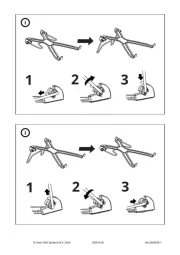
12 Oktober 2025

12 Oktober 2025
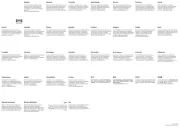
12 Oktober 2025
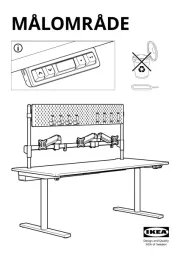
12 Oktober 2025

12 Oktober 2025
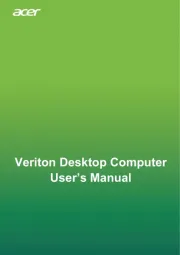
12 Oktober 2025
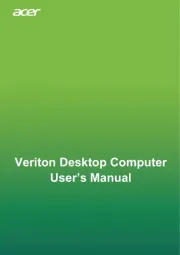
12 Oktober 2025
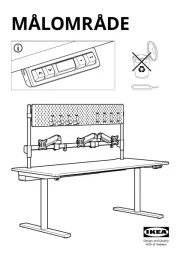
11 Oktober 2025

8 Oktober 2025
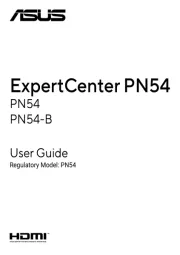
8 Oktober 2025